C盘系统备份文件可以删除吗?您可能误解了!
很多伙伴好奇C盘系统备份文件可以删除吗?答案是可以,但是需要谨慎。本文给出了详细的解答,并且对清理方式也给出了方案。
![]() 哈喽哇~
哈喽哇~
您是不是也在为C盘的空间不足而头疼?特别是系统备份文件,常常占据了大部分C盘的存储空间,于是,很多人就会自然而然地想到:C盘系统备份文件可以删除吗?
C盘的系统备份文件,通常是指Windows操作系统自动创建的用于恢复系统的备份文件。它们通常包含了操作系统的核心文件、系统配置和重要的应用程序数据。您可能会看到类似WindowsImageBackup、System Volume Information这样的文件夹和文件,它们的存在是为了在系统出现严重问题时,能够迅速恢复到正常状态。
C盘的系统备份文件可以删除吗?先说答案,可以删除,但需谨慎。除此之外,既然这些文件看起来是为了恢复系统的,那么它们占用的空间真的没有用吗?答案是“不一定”。有时候,用户可能会忘记自己已经创建过备份,或者备份已经过时。此时,删除不再需要的备份文件就能为C盘腾出不少空间。
但请注意,不是所有的系统备份文件都可以轻易删除。Windows操作系统有时会保护这些文件,避免用户不小心删除重要的恢复文件。所以在删除之前,我们需要确保自己真的不再需要它们。
虽然有些备份文件的确可以删除,但您需要小心。删除C盘系统备份文件之后,意味着在操作系统崩溃或者遭遇其他严重问题时,恢复系统将变得更加困难。没有了恢复点,您的电脑可能就需要重装系统了。
而且,如果您经常安装、卸载软件,更新系统,删除备份文件后,您也会失去对这些变化的回滚机会。换句话说,一旦删除了这些文件,后悔也来不及了。
如果您决定清理C盘中的备份文件,可以遵循以下步骤进行操作。
查看当前备份设置
在Windows设置中,查看是否有启用系统还原或备份计划。如果您确实不再需要当前的备份,完全可以手动删除。
利用磁盘清理工具
Windows系统自带的磁盘清理工具可以帮助您清理临时文件、系统文件、Windows更新备份等。打开“磁盘清理”,选择C盘,点击“清理系统文件”,然后根据提示删除不需要的备份文件。
手动删除不需要的备份文件夹
如果您有多个备份文件,确定哪些已经过时,可以手动删除对应的文件夹。但请小心,不要删除正在使用中的系统文件。
在上面的内容中我们对C盘系统备份文件可以删除吗问题已经有了一个比较明确的答案。那么接下来,除了删除备份文件,C盘空间不足时,还有哪些方法可以释放空间?
除此之外,我想为大家分享一个更加不错的解决办法。对于删除C盘系统备份文件来说,目的是为了避免备份文件越来越多而占用大量的磁盘空间。那么,是否有办法可以在备份的同时,自动清理旧版本备份,在有备份保护系统安全的同时,又能自动清理旧备份而节省磁盘空间呢?傲梅轻松备份就是答案,您可以借助它的磁盘空间管理功能(VIP功能)达成此目的。
如果您想尝试一下的话,可以点击下方按钮进入下载中心下载安装傲梅轻松备份,然后跟着我们的演示教程一起看看怎么在备份的同时自动清理旧版本备份吧!
步骤1. 打开傲梅轻松备份并将其升级为VIP,在主界面中选择“备份”>“系统备份”(您也可以选择文件备份、磁盘备份或分区备份,具体取决于您的实际备份需求)。
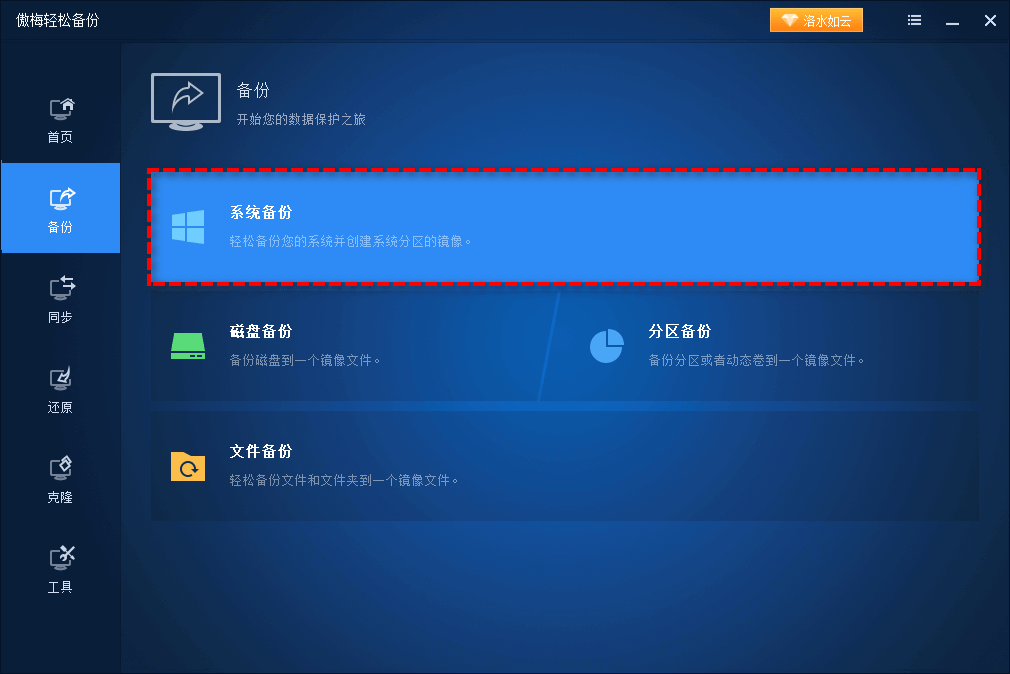
步骤2. 傲梅轻松备份将自动为您选择系统相关的分区,您仅需选择一个目标路径来存储系统备份镜像文件即可。
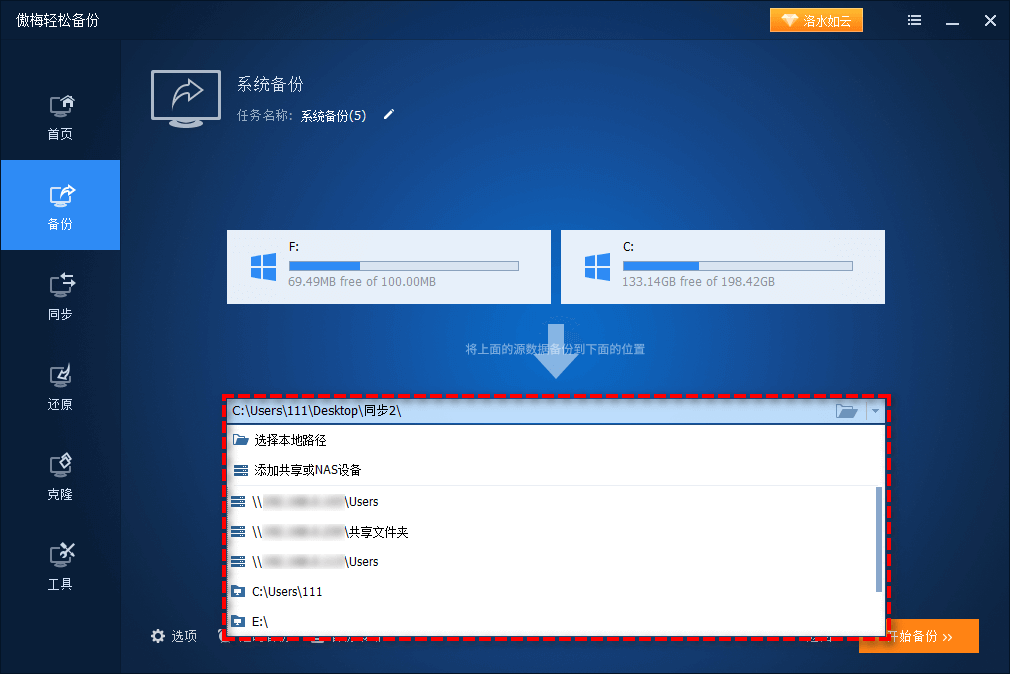
步骤3. 点击左下角的“备份策略”选项,然后选择“启用磁盘空间管理”,在下方清理方式中选择并设置您想要的模式,设置完毕之后点击“确定”以返回备份任务界面,确认无误后单击“开始备份”即可创建备份任务并执行,然后按照策略自动清理老旧备份版本的系统备份镜像文件,很方便。
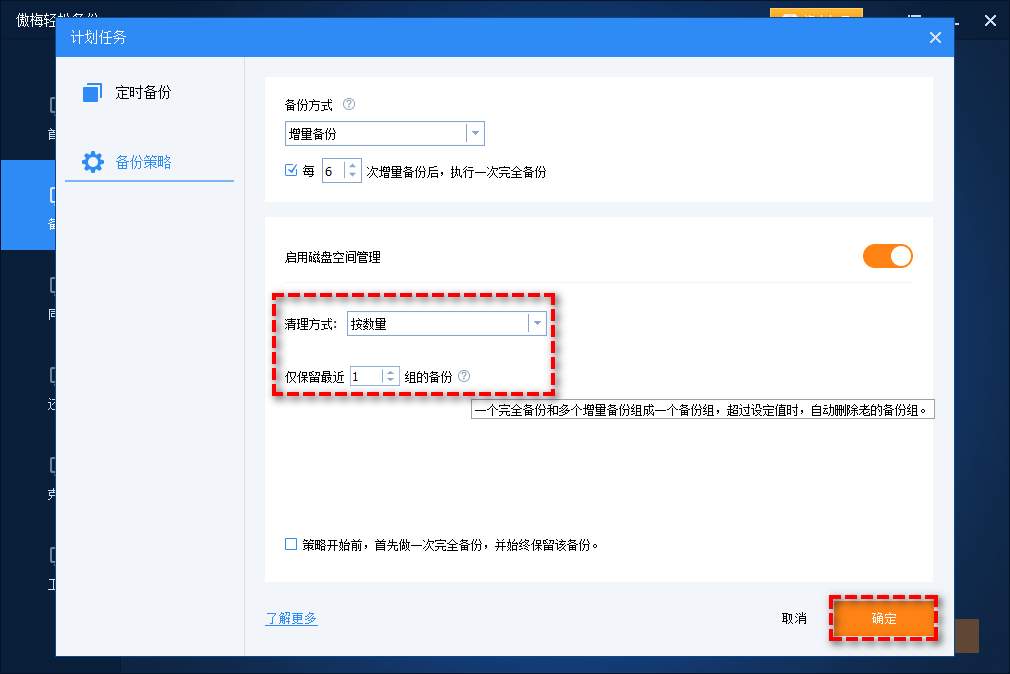
好了朋友们,本文到这里就告一段落了![]()
C盘系统备份文件可以删除吗?可以删除,但是您需要仔细考虑,根据实际情况,选择性地删除不再需要的备份文件,腾出宝贵的存储空间。然而,删除之前要三思而后行,确认自己不再需要这些备份文件,避免在操作系统发生故障时后悔莫及,或者您可以考虑借助傲梅轻松备份设置磁盘空间管理策略,这样就可以在备份的同时又能确保磁盘空间始终充足。